
视频下载转换器(TubeDigger)
v7.4.4- 软件大小:21.12 MB
- 更新日期:2022-02-18 09:19
- 软件语言:简体中文
- 软件类别:下载工具
- 软件授权:免费版
- 软件官网:待审核
- 适用平台:WinXP, Win7, Win8, Win10, WinAll
- 软件厂商:

软件介绍 人气软件 下载地址
TubeDigger是一款强大的视频下载软件,该程序支持下载从任何网站中添加的视频下载地址链接;提供了无损实时记录器,可以把整个下载过程都进行监控,软件支持将媒体文件通过转换器转换成无损转换为mp4,如果用户的视频文件出现了损坏,可以使用视频连接器功能通过flv修复器进行修复;新版本支持自动侦测所有视频解析度,自动开始下载,自动转换已下载视频,自动开始下一个空闲下载,还可以根据用户的需要禁止下载小于设定的数值的http文件;支持通过重链接使用高速http下载,可以使用名称检测以及可以使用网页标题,支持设定使用改进的录制(Rec+模式)以及设定下载加速器等功能;强大又实用,需要的用户可以下载体验
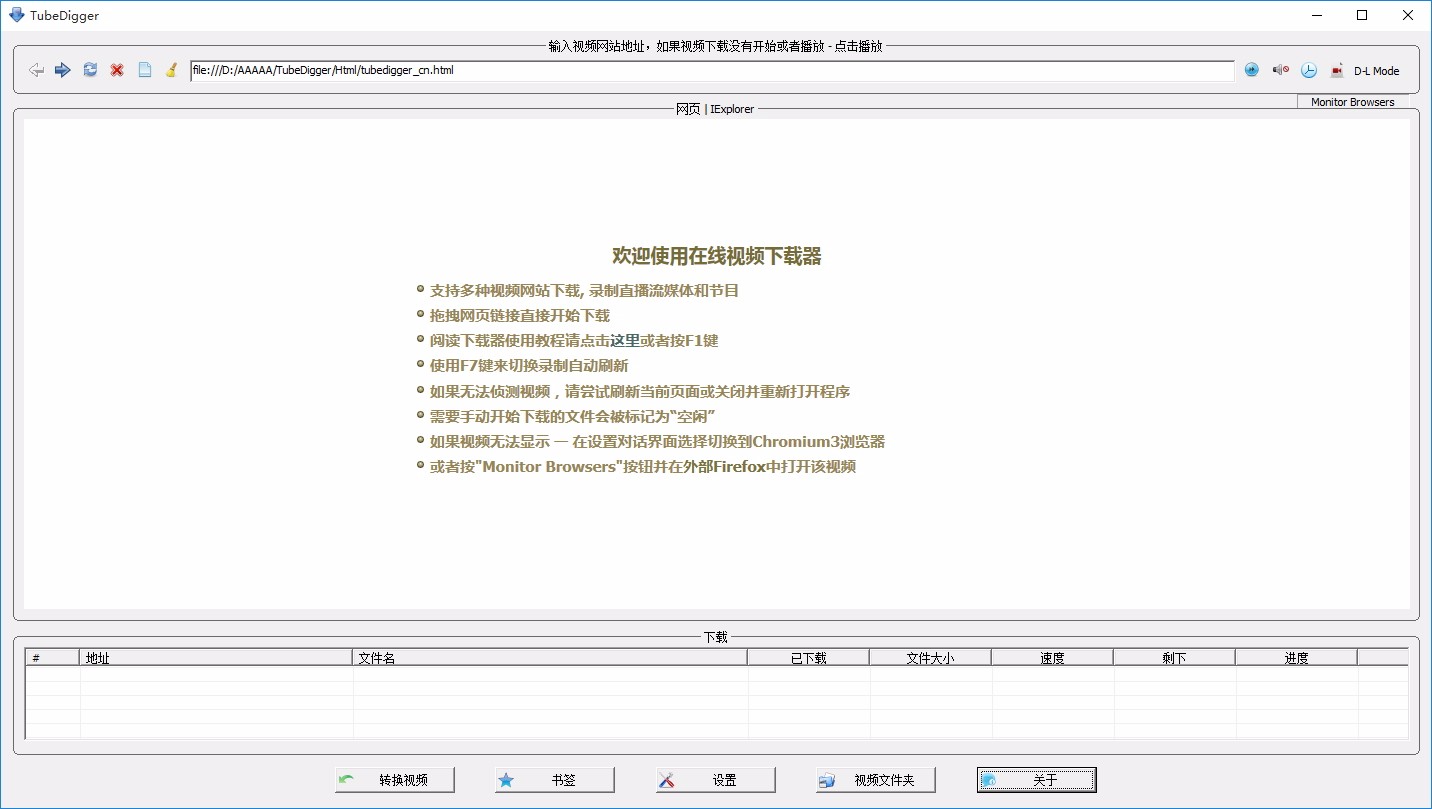
软件功能
1、支持多种视频网站下载
2、录制直播流媒体和节目
3、内置免费媒体转换器 - 将下载的视频转换到任意格式
4、从下载的视频中提取音频文件
5、拖拽网页链接直接开始下载
6、阅读下载器使用教程请点击这里或 者按F1键
软件特色
支持多种视频网站下载, 录制直播流媒体和节目
拖拽网页链接直接开始下载
阅读下载器使用教程请点击这里或者按F1键
使用F7键来切换录制自动刷新
如果无法侦测视频,请尝试刷新当前页面或关闭并重新打开程序
需要手动开始下载的文件会被标记为“空闲”
如果视频无法显示 — 在设置对话界面选择切换到Chromium3浏览器
或者按"Monitor Browsers"按钮并在外部Firefox中打开该视频
安装步骤
1、用户可以点击本网站提供的下载路径下载得到对应的程序安装包
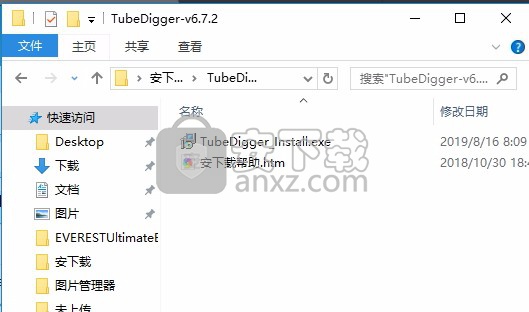
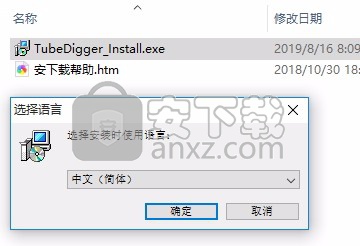
2、通过解压功能将压缩包打开,找到主程序,双击主程序即可进行安装
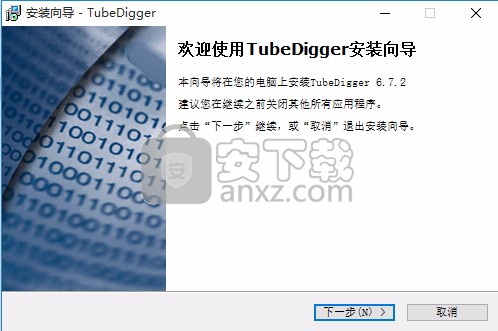
3、需要完全同意上述协议的所有条款,才能继续安装应用程序,如果没有异议,请点击“同意”按钮
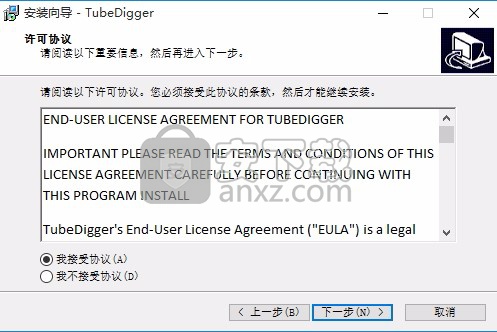
4、用户可以根据自己的需要点击浏览按钮将应用程序的安装路径进行更改
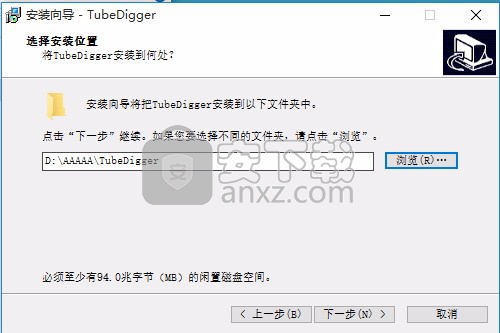
5、等待应用程序安装进度条加载完成即可,需要等待一小会儿
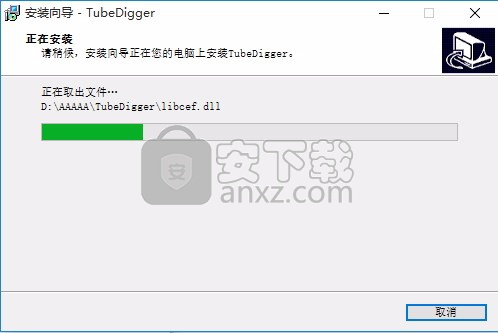
使用说明
要从网站下载视频,首先您需要提供包含所需视频的网页。有四种方法可以做到:
在浏览器中输入包含所需视频的网页的地址(URL),如下所示:

然后按“Enter”键或导航按钮“Go”
按“监视浏览器”按钮可检测来自外部浏览器的视频:IE,Firefox,Chrome,Opera,Safari,K-Meleon:

将包含所需视频的网页的URL图标从浏览器拖到TubeDigger网页区域,如下所示:
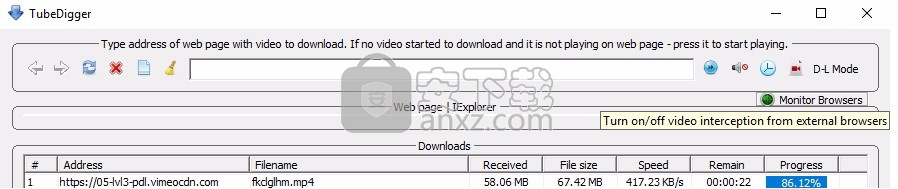

对于最大化窗口 - 将URL图标拖到TubeDigger任务栏部分,等待它打开然后拖动到网页区域
将网页中所需视频的Web链接从浏览器拖到TubeDigger网页区域
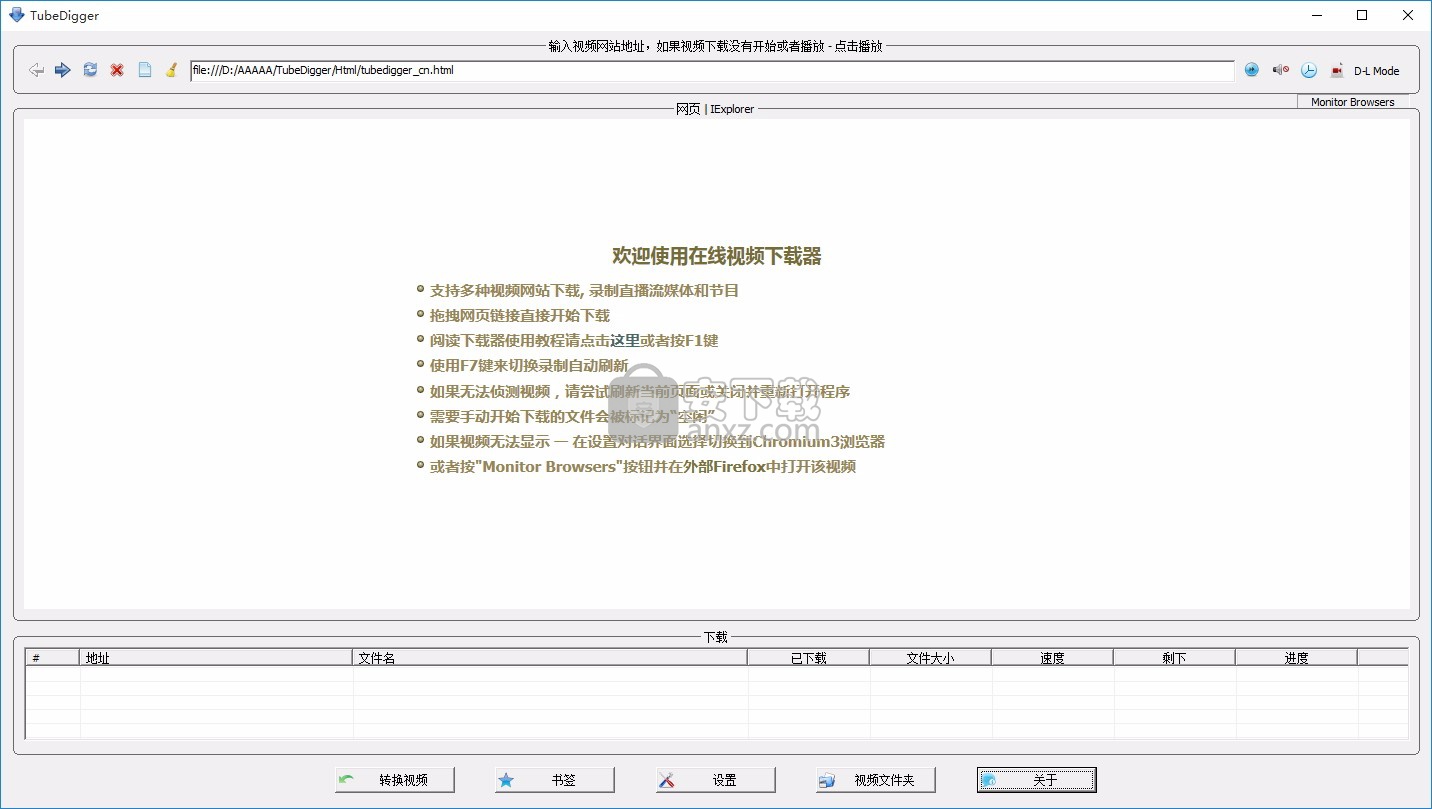
如果视频尚未开始自动播放 - 请手动启动播放
视频应在几秒钟内或广告结束时开始下载
如果长时间没有开始下载视频 - 按 几次“刷新” 或“开始” 导航按钮
要录制直播视频和节目,请按地址栏附近的按钮,使其显示“录制模式” - 切换到下载模式,再按一次,显示“DL模式”
如果您仍然无法下载视频,您可以尝试在“录制模式”中录制它,同时按几次导航按钮“刷新” 或“开始”

当视频开始下载时 - 您可以按导航按钮“空白” 使当前页面空白,从而减少流量使用
请记住,在“录制模式”中,您必须在视频播放完毕之前不要离开当前网页,否则直到最后才会录制
如果您不再需要,请不要忘记将“Rec Mode”切换回“DL Mode”
对于流行的直播网站,“Rec Mode”会自动选择以简化使用
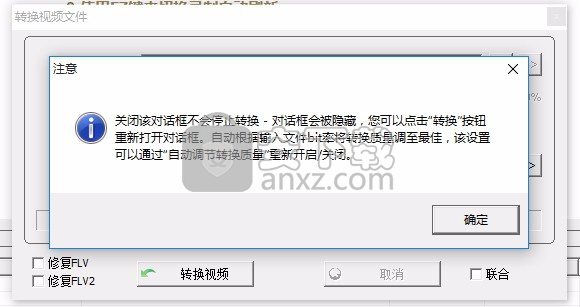
(也可以从某些cam网站下载节目 - 只需切换回“DL Mode”)
要记录多个实时流或与下载混合 - 启动TubeDigger的新实例
在极少数情况下,如果在各种尝试后没有下载视频 - 尝试关闭TubeDigger并再次启动它或清理IE缓存
对于某些网站,视频已经开始下载但是没有在网页区域播放是正常的
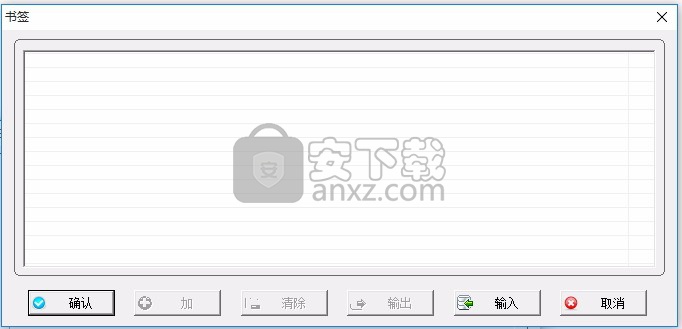
在VLC播放器(如果已安装)或与相应文件扩展名相关联的播放器中下载期间可以预览视频
如果某些录制的直播流无法播放,或者您希望播放器播放所有内容 - 请尝试使用VLC媒体播放器或MPC-HC
您可以通过按F2键选择下载重命名下载的文件,或右键单击并从菜单中选择“重命名...”
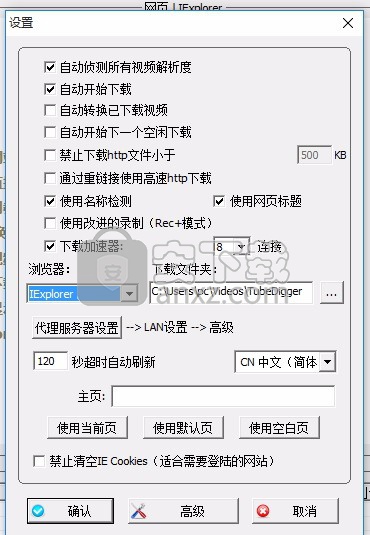
等待手动启动的下载显示为“空闲”。如果将检测到多个比特率/视频分辨率,则下载区域将填充空闲下载,您需要选择具有适当比特率的视频并双击它以开始下载或右键单击并选择“开始...... “从菜单中。在大多数情况下,视频分辨率和比特率将包含在文件名中,否则您可以将光标悬停在文件名上以在工具提示中查看此信息。
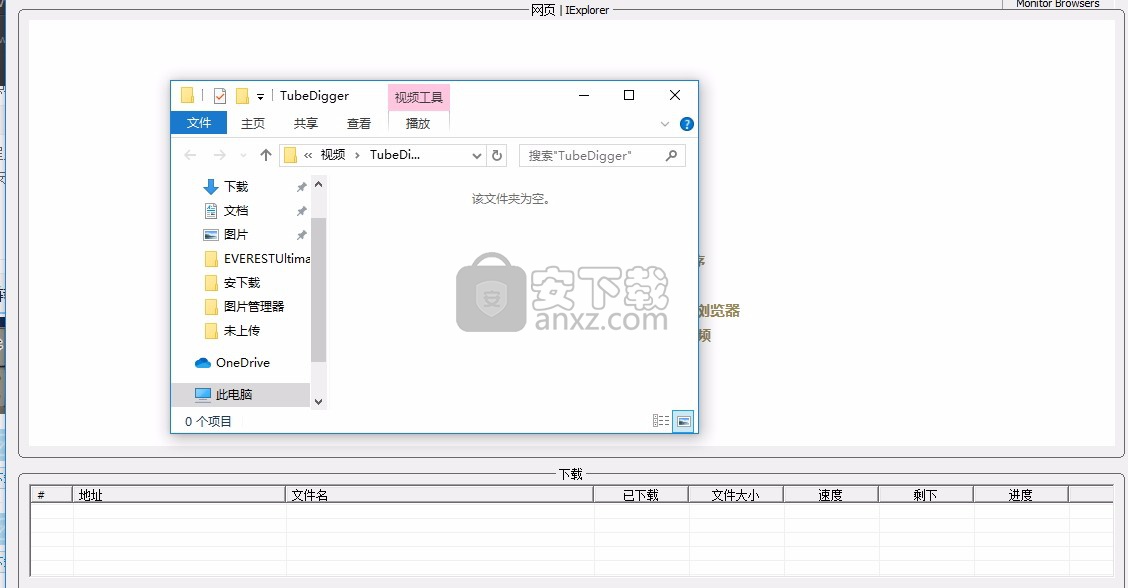
有时需要在您缺席一段时间后创建“下载列表” - 重置“自动开始下载”并在“设置”对话框中设置“在完成后启动下一个空闲下载”,添加所需视频以供下载,删除不必要的内容空闲下载并开始第一个空闲 - 下载将在前一个完成后开始。
常见问题
如何安装/更新软件?
:要安装软件 - 下载安装文件,请运行它并按照屏幕说明进行操作。要更新软件,您无需先卸载它 - 只需执行与安装相同的步骤即可。
:我可以在多台计算机上安装它吗?
:是的,您可以在任何计算机上安装TubeDigger。
:我需要支付更新费用吗?
:不,所有更新都是免费的。你只买一次TubeDigger。
:视频无法在网络区域显示或页面无法正确显示 - 如何解决?
:尝试在设置对话框中切换到嵌入式Chromium3或Chromium1浏览器。为避免混淆:TubeDigger不使用您安装的Chrome,但实际上它使用的是Chromium Embedded Framework。
:无法检测到下载,是否有任何解决方案?
:尝试刷新当前页面,清除Internet Explorer缓存,切换到嵌入式Chromium3(iPad)浏览器,反之亦然,嵌入式IExplorer浏览器,重启TubeDigger或重新启动PC。
:视频仍然无法播放或下载仍然无法检测到,还有什么解决方案吗?
:是的,请按“监控浏览器”按钮并在外部浏览器中打开该视频:Firefox,Internet Explorer,Chrome,Opera,Safari,K-Meleon,Cyberfox,Pale Moon,Iridium,Tor浏览器(最好使用Firefox和IE)。有时可能需要在浏览器中按Ctrl-Shift-Del清除浏览器的最近历史记录(例如最后一小时)。在TubeDigger中按Ctrl-Shift-Del可清除Internet Explorer的缓存(仅在选择IExplorer时)。
:Chromium1和Chromium3嵌入式浏览器之间有什么区别?它们有哪些更好用?
:Chromium1已经过时,不再开发,单进程实现,没有HTML5支持。Chromium3支持HTML5,多进程实现,性能与Google Chrome类似。如果站点可以在Chromium1中正确显示并稳定 - 然后使用它,否则切换到Chromium3或继续使用IExplorer。此外,您可以将TubeDigger的多个实例与不同类型的嵌入式浏览器一起使用。
:如何仅显示检测到的视频的最高分辨率/比特率?它可以定制吗?
:重置设置对话框中的“检测视频的所有分辨率/比特率”复选框。
要进行自定义,请使用命令行参数'-res = ...',请参阅本页底部。
:如何从YouTube下载高清和4K视频?
:开始以默认分辨率下载视频,然后将播放器中的分辨率切换为所需的分辨率(2160p,1080p等),将时间滑块移回00:00并等待直到检测到新的下载。对于4K +分辨率,使用嵌入式浏览器Chromium3(WebM 4K)。对于高清视频,使用嵌入式浏览器Chromium3或IExplorer(Windows 10)。
:我安装了Flash Player,但是在TubeDigger中,我收到了需要安装Flash Player的消息?
:TubeDigger有三个嵌入式浏览器,每个嵌入式浏览器都会提示您安装相应版本的Flash Player(ActiveX,NPAPI,PPAPI)。
:为什么音频或视频曲目无法在录制文件中播放但可在现场播放?
:可能是因为Speex音频编解码器。最新的VLC和MPC-HC可以播放它。您可以尝试使用“FLV [视频:复制音频:AAC]”转换该视频。还可以尝试选项'Fix FLV' - 如果固定文件包含未同步的音频和视频 - 尝试使用选项'Fix FLV2'修复原始视频,然后使用选项'Fix FLV'或“FLV”处理该固定文件[视频:复制音频: AAC]“或其他转换格式。
:为什么下载的.ts文件中没有音轨?
:下载名为“... - audio.ts”的音频文件,并在转换对话框中使用选项“加入”连接两个.ts文件。
:模式'DL Mode'和'Rec Mode'之间有什么区别?
:在“DL模式”中,TubeDigger将媒体文件与网页区域中播放的内容分开下载,在“录制模式”中,TubeDigger会记录当前在网页区域中播放的媒体流。一些直播流必须以“录制模式”录制,对于大多数流行的直播网站,TubeDigger会自动切换到录制模式,因此您无需记住它。
:这是否意味着'Rec Mode'就像屏幕截图一样?
:'Rec Mode'不是屏幕截图。在“Rec Mode”中,TubeDigger记录通过网卡传输的媒体数据包。您将收到与“DL模式”相同质量的媒体文件。
:'Rec + Mode'是什么?'Rec Mode'有什么区别?
:'Rec + Mode'是在'Rec Mode'中录制RTMP流的增强功能,适用于'Rec Mode'不起作用的情况。'Rec + Mode'也支持恢复。可以在设置对话框中打开/关闭它。
:下载窗口是否可调整大小?
:是的,将鼠标置于标题“下载”,光标更改,按鼠标左键并向上或向下移动光标。
:TubeDigger有哪些热键?
:F1 - 帮助,F2 - 重命名已下载|空闲文件,F3 - 使用页面标题重命名已下载|空闲文件,Shift + F4 - 完成下载后关闭PC,F5 - 重新加载页面,F6 - 转到地址栏,F7 - 设置自动 - 用于录制的刷新超时,F9 - 关闭除下载之外的所有连接(有时用于检测流),Shift + F10 - 调用上下文菜单,F11 - 使用页面链接重命名已下载的|空闲文件,F12 - 关闭显示,Ctrl + B - 打开书签,Ctrl + I - 清除非活动状态下载,Ctrl + M - 静音|取消静音,Ctrl + S - 打开设置,Ctrl + T - 切换窗口为最顶层,输入|空格 - 开始|停止下载,退格|删除 - 删除下载和鼠标后退|前进按钮。
:是否有热键永久删除已完成的下载?
:是,按Shift-Backspace或Shift-Delete。
:如果流暂时脱机,是否可以在录制期间设置自动刷新超时?
:选择要录制的流,然后按键F7 - 超时开始2分钟,并显示在主窗口标题中。如果每2分钟没有录制 - 页面将刷新。离开当前页面会禁用刷新超时。
:如何同时录制几个直播流?
:记录多个流 - 启动TubeDigger的新实例并将其隐藏到系统托盘中以减少CPU使用率。
或单击滚动鼠标按钮,所选项目将在新窗口中打开(仅在嵌入式Chromium浏览器中)。
:是否可以在TubeDiger中静音音量,尤其是在录制多个实例时?
:要静音按Ctrl + M,取消静音再次按Ctrl + M(仅在Windows Vista及更高版本中支持)。
:所有下载完成后是否可以关闭PC?
:是的,按“Shift + F4”并选择“确定”。要禁用关机 - 再次按“Shift + F4”并选择“取消”。
:是否可以使用自定义用户代理字符串?
:是的,请参阅本页底部有关如何使用命令行参数的信息。
:如何从某些网站下载字幕?
:在播放器按下按钮,标记为“CC”或单词“语言”或字母“S”,然后选择字幕。在短时间内,扩展名为.srt的文件应出现在下载窗口中。
:字幕是否应与视频文件同名?
:是和扩展名为.srt,但在大多数情况下,TubeDigger会自动进行重命名。
:如何播放带字幕的视频和什么是.srt文件?
:TubeDigger下载字幕并将其保存为大多数播放器支持的SubRip格式(.srt文件)。
:如何在VLC中正确显示日语/韩语/中文SubRip字幕(.srt文件)?
:在VLC中,转到工具 - >首选项...(将显示设置设置为全部)和视频 - >字幕/ OSD,然后将文本渲染模块从默认更改为Freetype2字体渲染器。之后转到Video - > Subtitles / OSD - > Text renderer并选择Unicode字体(如MS Gothic等)。请记住按Save保存VLC设置并在此之后重新启动VLC以确保启用更改。有关更多信息,请参阅此处
:为什么下载的文件可以有普通的名字,还有包含随机8个字符的奇怪名字?
:获取HTTP流的真实文件名非常复杂 - 因此生成唯一的8个字符长度名称以避免名称冲突。目前,我们支持大多数流行电子管的名称检测 - 如果您认为某些网站缺失 - 请与我们联系。您还可以在设置对话框中启用使用页面标题进行名称检测。
:转换对话框中有哪些“修复FLV”和“修复FLV2”选项?
:选择这些选项可能有助于修复一些FLV文件 - 主要是实时录制。
:'Fix FLV'和'Fix FLV2'方法有什么区别?
:第一种方法提取音频/视频轨道,然后重新混合它们,第二种方法修复时间戳。
:如何避免在登录表单的网站上注销?
:在设置对话框中设置复选框“不清除IE cookie”。如果您在捕获下载降级后会注意到 - 重置此复选框。请注意,TubeDigger不会清除大多数热门网站的IExplorer cookie。对于Chromium浏览器,不可能保留cookie,因为它们存储在内存中。
:什么是退款政策?
:如果您在购买后不满意,购买后30天内您的订单可以全额退款。
:TubeDigger有调度程序吗?
:不,但您可以使用Windows任务计划程序:创建任务,设置运行日期/时间,选择启动程序的操作,浏览TubeDigger.exe(位于'C: Program Files TubeDigger '或'C: Program Files(x86) TubeDigger 中的某处“)。指定要在开始时打开的网页有两种方法:1)在TubeDigger的设置对话框中将其设置为主页; 2)在任务操作对话框的“添加参数”字段中键入网页URL。TubeDigger还支持以下形式的命令行参数:[url] [-rec] [-dl] [-hide] [-refresh] [-blank] [-useragent] [-mute] [-exit] [-shutdown] [ - srec] [-MonitorOn] [-MonitorOff] [-RtmpBufferTime]。任何这些论点都可以存在或不存在。要在录制模式下启动TubeDigger:添加参数'-rec'。要禁用切换到录制模式:添加参数'-dl'。要最小化启动TubeDigger:添加参数'-hide'。要启动TubeDigger静音:添加参数'-mute'。要将自动刷新超时设置为默认2分钟:添加参数'-refresh'。要将自动刷新超时设置为自定义值:添加参数'-refresh = xxx',其中xxx是以秒为单位的值。要在2分钟后将当前页面设置为空白:添加参数'-blank'。要在自定义持续时间后将当前页面设置为空白:添加参数'-blank = yyy',其中yyy是以秒为单位的值。要更改嵌入式浏览器:添加参数'-browser = n',其中n是浏览器索引,1 = IExplorer,2 = Chromium1,3 = Chromium1(iPad),4 = Chromium1(Android),5 = WinPhone,6 = Chromium3, 7 = Chromium3(无闪光),8 = Chromium3(iPad),9 = Chromium3(Android)。要使用自定义用户代理:添加参数'-useragent =“zzz”' 其中zzz是字符串值(模拟iPad / Android嵌入式Chromium浏览器应该在设置对话框中选择)。要在所有下载/录制完成后退出应用程序:添加参数'-exit'或'-exit = xxx',其中xxx超时为秒,如果没有下载/录制开始则退出应用程序。在所有下载完成后关闭PC:添加参数'-shutdown'。要强制rtmps记录所有SSL连接:添加参数'-srec'。要启用启用浏览器监控的TubeDigger:添加参数'-MonitorOn'。要在没有浏览器监控的情况下启动TubeDigger:添加参数'-MonitorOff'。要设置自定义rtmp缓冲时间并禁用rtmp暂停/取消暂停技巧以便快速下载:添加参数'-RtmpBufferTime = ttt' 其中ttt是以ms为单位的值(零值仅禁用暂停/取消暂停技巧)。要仅显示所需的resoluiton / bitrate:添加参数'-res = all | low | mid | high | [xxx] p | [yyy] K',其中all =所有分辨率,low =最低分辨率,mid =中等分辨率,高=最高分辨率,[xxx] p =分辨率(例如240p,360p),[yyy] K =比特率(例如1800K)。
命令行示例:[TubeDigger.exe http://tubedigger.com -rec -refresh],[TubeDigger.exe tubedigger.com -rec -refresh = 60],[TubeDigger.exe www.tubedigger.com -rec], [TubeDigger.exe tubedigger.com],[TubeDigger.exe -rec],[TubeDigger.exe tubedigger.com -blank = 30],[TubeDigger.exe -useragent =“Mozilla / 5.0(iPad; U; CPU OS 3_2)喜欢Mac OS X; en-us)AppleWebKit / 531.21.10(KHTML,如Gecko)Version / 4.0.4 Mobile / 7B334b Safari / 531.21.10“]。
此命令行也可以添加到桌面上TubeDigger快捷方式的属性中。
相关下载
- 查看详情 视频下载转换器(TubeDigger) v7.4.4 21.12 MB简体中文22-02-18 09:19
人气软件
-

万能视频下载 VSO Downloader Ultimate 27.0 MB
/简体中文 -
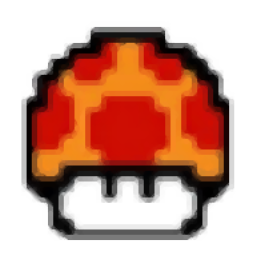
pcstory(蘑菇游戏下载器) 4.54 MB
/简体中文 -

迅雷x去广告svip10 62.9 MB
/简体中文 -

rayfile客户端 6.11 MB
/简体中文 -

BiliBili视频下载工具 1.32 MB
/简体中文 -

xdm2020中文版 47.6 MB
/简体中文 -

BitComet 21.1 MB
/简体中文 -

迅雷9 20.4 MB
/简体中文 -

酷狗收费音乐下载工具 0.55 MB
/简体中文 -
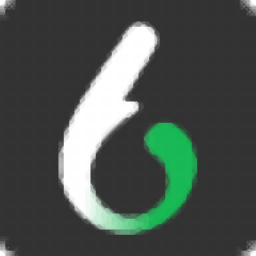
溜云库 140.90 MB
/简体中文


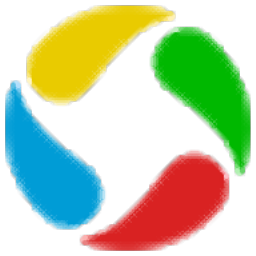 应用宝 官方版 1.0.47276.0
应用宝 官方版 1.0.47276.0  华为应用市场 14.2.1.301
华为应用市场 14.2.1.301 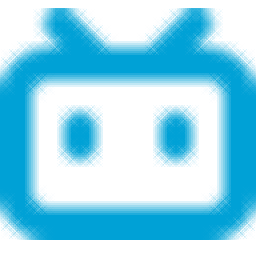 哔哩下载姬(B站视频下载工具) 1.6.1
哔哩下载姬(B站视频下载工具) 1.6.1  motrix下载器 v1.8.19
motrix下载器 v1.8.19  PATmonitor Pro Trial v1.9.5b 汉化
PATmonitor Pro Trial v1.9.5b 汉化 








